Как да запазите снимки от думата
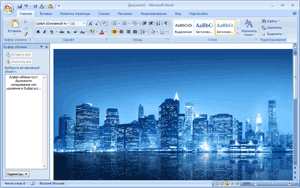
Извличане на изображения от документ на Word може да са необходими, за да редактирате, поставете в друг документ, само за да запазите файл във всеки графичен формат. В различни случаи може да е необходимо да се запази не само отделните изображения, и например, някои снимки или на всички снимки от Словото на документ под формата на файлове с изображения на вашия компютър.
В тази статия, ние ще обсъдим различни начини за извличане на изображения от Словото. Това може да стане, ще бъде по няколко начина:
В някои случаи, можете да спестите само избрани изображения, като ги извадите един по един, чрез други методи, можете веднага да извади всички снимки на Уорд.
Запазване на документ на Word като уеб страница
Word документ с всички изображения, може да се запише като файл HTML. Влезте, за да меню Microsoft Word, след това изберете "Save As", а след това "други формати". В прозореца "Запазване на документ" в "Запиши като тип" изберете "уеб страница."

След това, документ Word се запазва като два файла (папка и файл в «HTML» формат). След това отворете папката, която се повтаря името на документа за Word. В папката, ще видите всички снимки, които са в този документ. В моя случай, това е файлове в «JPEG» формат.
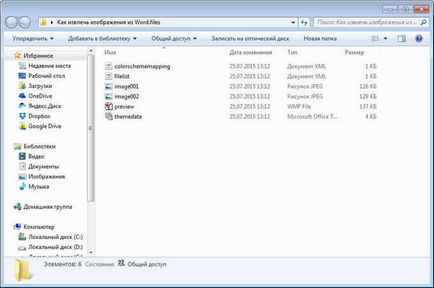
Отваряне на документ на Word, използвайки архиватор
Можете да отворите документ, Word, като се използва подходящо архивиране (7-Zip, WinRar и така нататък. Г.). Тази опция е идеална за документи, запазени в съвременния «DOCX» формат, който е на практика един Zip-архив.
В този пример, аз ще отвори документа Word, използвайки WinRAR архиватор. Първо кликнете върху документа Word, щракнете с десния бутон и след това върху "Отваряне с". В прозореца на Explorer, вие ще трябва да изберете архива, който е инсталиран на вашия компютър (в моя случай WinRAR).
Всички снимки в архива ще бъдат разположени на този път: «дума \ медии». Можете просто да се премахне целия документ на Word от архивите, или да отидете до «Медии» папката, за да извлечете всички изображения, или само определени снимки.
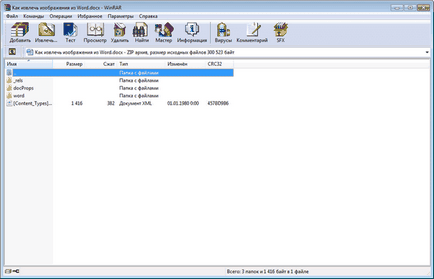
Извличане на изображения от Word, използвайки Total Commander
Използването на файловия мениджър, Total Commander, можете да дръпнете изображенията от Ward лесно. Това ще изисква следните стъпки:
- Маркирайте файла в «DOCX» формата, в диспечера на файловете.
- След това кликнете върху клавишите на клавиатурата на «Ctrl» + «PageDown».
- След това отворете серия «думата» папката и «Медии».
- В «медии» папка ще бъде едно от изображенията на документ на Word.

Сега можете да копирате снимката на друго място на вашия компютър.
Как да извадя снимки на Ward в Paint
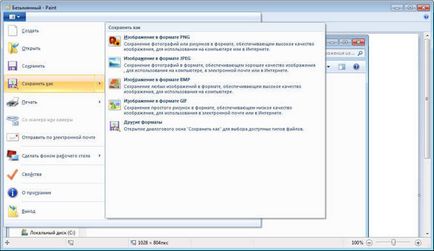
Запазване на изображения от Ward в Microsoft Office Picture мениджър
За да запазите изображения от Ward да използвате програма Мениджър Microsoft Office Picture, която е част от пакета Microsoft Office.
- Копирайте изображението в Word, и след това го поставете в прозореца Microsoft Office Picture Manager.
- След това кликнете върху "цифри за износ", който се намира от дясната страна на прозореца на програмата.
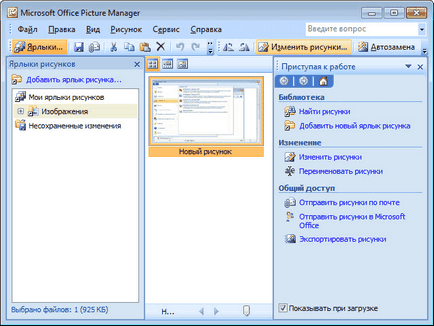
- Изберете името на формата и папка, за да спаси чертежа, и натиснете "ОК".
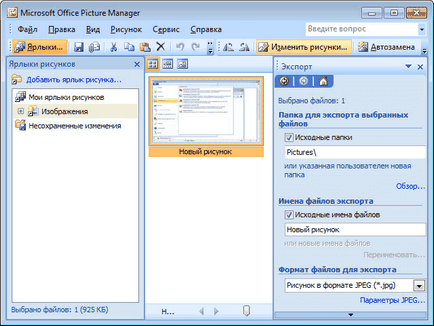
След това, на снимката ще се съхраняват в папка на вашия компютър.
Запазване на модела на PowerPoint Word
Можете да запазите изображението от Word към компютъра с помощта на Microsoft PowerPoint софтуер, който е включен в пакета Microsoft Office.
- Копирайте изображението от Словото на документа.
- Отворете програмата PowerPoint и след това поставете на снимката в прозореца.
- След това кликнете върху изображението, щракнете с десния бутон на контекстното меню изберете "Save As Picture ...".
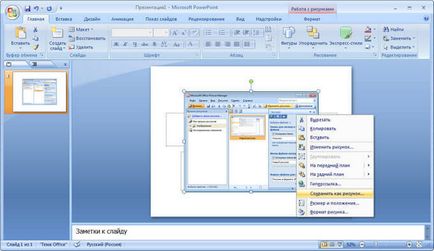
- модален прозорец на Explorer, изберете мястото за запазване на картината на вашия компютър.
За да премахнете снимка от Word, кликнете върху снимката, щракнете с десния бутон и изберете опцията в менюто контекст "Save As Picture ...".
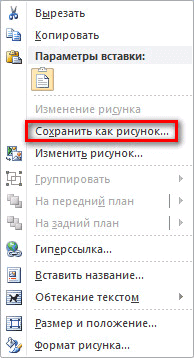
След това изберете името на формата и местоположението за запазване на картината на вашия компютър.
Запазване на изображения с помощта на снимки
Запазете снимката на документа за Word, можете да използвате и снимане на екрана (снимки). Това може да стане с помощта на стандартни клавишни комбинации, или с помощта на стандартни програмни "ножици".
За разлика от предишните методи, размера на изображението може да се различава от оригинала, тъй като размерът на избраната област ще зависи от сръчността на потребителя, когато ръчно изберете обект.
В началото ще трябва да изберете вида на писта в програмата на менюто "ножици", а след това ще трябва да кликнете върху бутона "Create", за да изберете снимката, в документ на Word.

След подчертаване на изображението, можете да го поставите в Paint за последващо спасяване на вашия компютър.
заключение
Можете да запишете снимки на Ward на компютъра си по различни начини, включително чрез програми: архивиране (7-Zip, WinRAR), Paint, PowerPoint, мениджър на Microsoft Office Picture.